Ini adalah tutorial cepat bagaimana kamu bisa mengganti logo WordPress pada laman Wp-Admin. Mengubah logo WordPress pada laman ini akan membuat website tampak professional dan terasa lebih personal. Prosesnya pun cukup mudah karena kamu hanya membutuhkan beberapa baris kode saja atau menggunakan plugin yang tersedia. Bagaimana caranya? Baca terus sampai selesai yah!
Seperti biasa, saya akan memberikan dua cara yang bisa kamu pilih. Untuk menggunakan cara manual, kamu hanya perlu meletakan gambar pada folder WordPress dan menambahkan beberapa baris kode PHP pada functions.php. Bila kamu tidak ingin repot, ada banyak plugin yang bisa kamu gunakan kok’.
Sebelum kita mulai mengganti logo WordPress pada laman wp-admin, persiapkan dulu logo yang ingin kamu gunakan.
Ukuran default dari logo WordPress sendiri adalah 80×80 pixel. Namun kamu tidak perlu menggunakan ukuran yang sama yang penting memiliki rasio yang sama. Hal ini untuk mencegah gambar kamu terpotong. Selain itu, usahakan untuk menyimpan file dengan format PNG agar logo kamu dapat terlihat bagus pada background apapun.
Setelah gambar siap, saatnya mengganti logo default WordPress.
Daftar Isi
Mengganti logo WordPress secara manual
Untuk menggunakan cara ini, kita harus terlebih dahulu meletakan gambar/logo melalui File Manager pada cPanel atau menggunakan FTP Client seperti FileZilla.
Kamu bisa menaruhnya pada file tema WordPress yang kamu gunakan, atau meletakannya pada folder baru pada tema tersebut.
Setelah itu, buka file functions.php dan masukan kode berikut.
/*Mengganti Logo WordPress*/
function custom_login_logo() {
echo '<style type="text/css">
h1 a {background-image: url(' . get_template_directory_uri() . '/logo.png) !important;}
</style>';
}
add_action('login_head', 'custom_login_logo');Bila kamu meletakan gambar pada sebuah folder, ganti baris ke-4 dengan kode berikut.
h1 a {background-image: url(' . get_template_directory_uri() . '/folder/logo.png) !important;}Bila kamu hanya ingin mengubah logo WordPress saja, maka sampai sini tugas kamu sudah selesai. Sekarang kamu bisa login melalui wp-admin dan melihat perubahannya.
Mengubah link logo
Secara default, logo pada laman wp-admin akan mengarahkan kamu ke homepage WordPress. Untuk mengubahnya, kamu bisa menambahkan kode PHP berikut di bawah kode yang kamu masukan tadi.
/*Mengubah Link*/
function login_logo_url() {
return 'https://bisablog.com';
}
add_filter( 'login_headerurl', 'login_logo_url' );Ganti link pada baris ke-3 dengan alamat website yang kamu inginkan.
Mengubah tooltip ketika menghover logo
Bila kamu melayangkan kursor pada logo yang sudah kamu pasang, kamu akan melihat hover text yang terpasang pada gambar tersebut. Kamu dapat mengganti teks tersebut dengan menggunakan kode berikut:
/*Mengubah Tooltip*/
function login_logo_url_title() {
return 'Bisablog';
}
add_filter( 'login_headertitle', 'login_logo_url_title' );
Kalau kamu masih belum puas dengan hanya mengganti logo WordPress saja, ada tutorial untuk mengubah laman login dari WPMUDev yang bisa kamu baca. Untuk info lebih lanjut, kamu bisa berkunjung ke tutorial resmi dari WordPress.
Mengubah Logo WordPress dengan menggunakan plugin
Ada beberapa plugin yang bisa kamu gunakan untuk mengganti logo WordPress pada laman login. Sayangnya banyak di antara plugin tersebut sudah lama tidak diupdate dan memiliki rating yang cukup rendah.
Beberapa plugin yang sudah kami pilih antara lain:
Saya sendiri menyarankan penggunakan plugin White Label CMS. Karena meskipun baru, plugin ini sudah cukup banyak diunduh, memiliki rating yang bagus, dan pastinya kompatible dengan WordPress terbaru (saat ini 4.7.2).
Untuk mengganti logo WordPress, masuk ke menu Pengaturan » White Label CMS. Kemudian pilih opsi Branding » Login.
Cukup masukan gambar logo yang kamu inginkan, kemudian simpan. Plugin ini akan mengubah link logo dan hover text secara otomatis.

Apakah kamu sudah mengganti logo WordPress kamu? Kalau berhasil jangan segan untuk menunjukan karya kamu yah!





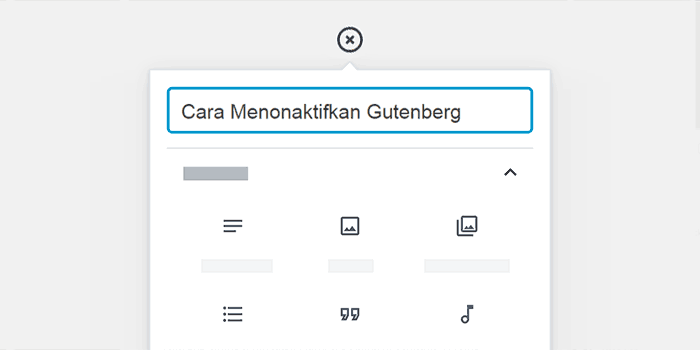


Saya lebih suka tampilan logo WordPress yang biasa aja… Keren sih menurut saya…
Ada alternative lain masbro selain ngutak atik cpanel, coba dengan cara ini :
Cara Mengubah Logo WordPress Pada Dasbor
1. Download dan instal plugin Custom Admin Branding
2. Aktivkan plugin kemudian masuk ke halaman setting plugin
3. Siapkan gambar logo berukuran 32 x 32 pixel untuk diunggah
4. Unggah file tersebut ke dalam Admin Header Logo
5. Simpan perubahan dan sekarang logo dasbor sudah berubah dengan logo baru
Selamat Mencoba.
Terima kasih mas atas tambahan informasinya, sangat bermanfaat untuk blogger yang mencari aternatif cara lain untuk mengganti logo WordPress 🙂
Kalau suka Mh bukan hanya Logonya saya Ganti bahkan URL (login.php/wp-admin) saya ganti malah wkwk, ditambah lagi link logo yang mengarah ke wordpress.com juga udh diganti, sekalian ToolTip logonya.
Tapi ada lagi 1 yang mau saya ganti, yaitu tulisan “Register For This Site” yang ada di halaman Registrasi. Apakah Anda tau soal itu?
KASIH TAU DONK? 😁
Kalau tau caranya tolong Contact saya via Email ya
Email: admin@ramlyhaba.com
Hi mas Ramly
Untuk mengubah tulisan “Registered For This Site”, coba cek file wp-login.php-nya mas.
Wah sangat bermanfaat sekali,
pengen ganti dengan logo sendiri saya